„Microsoft“ įgavo daug šilumos su „Windows 8“ ir „Windows 8“lojalūs „Windows“ vartotojai buvo nusivylę bendrovės bandymu diegti naujoves, nes tai baigė paaukoti dvi ryškiausias OS savybes, tačiau „Microsoft“ ir jos produktai nėra visi bandymų ir klaidų padariniai. Pažvelkite į „Office 2013“ ir pamatysite, kad įmonė gauna daug dalykų iškart. „Office“ produktyvumo komplekte yra viskas, ko jums gali prireikti norint sukurti patikimą, gerai suformatuotą dokumentą, skaičiuoklę ar pristatymą. Dar daugiau: joje taip pat yra daug automatinio užpildymo parinkčių ir naudingų iššokančiųjų langų, kad būtų lengviau formatuoti ir sudaryti dokumentą ar pateiktį. Vis dėlto vienas didžiausių susierzinimų yra „Mini“ įrankių juosta, kuri pasirodo visose biuro programose, kai pasirenkate tekstą. Kai kuriems tai gali būti naudinga, tačiau jis rodomas visame tekste ir nėra lengvo būdo jį atmesti. Tačiau galite jį išjungti, jei tai jus erzina. Štai taip.
Įrankių juosta rodoma „Excel“, „PowerPoint“, „Word“, „„Outlook“ ir net „Publisher“. Jei „Excel“ programoje spustelėsite langelio viduje esantį tekstą ir jį pasirinksite, pasirodys juosta. Visose kitose programose pasirinkus tekstą (o ne patį teksto rodinį), bus suaktyvinta ši mini įrankių juosta.

Laimei, „Microsoft“ pridėjo paprastąsprendimas jį išjungti. Spustelėkite meniu elementą Failas, esantį viršuje, kairėje. Senesnės „MS Office“ versijos vartotojams gali tekti spustelėti „Office“ mygtuką toje pačioje vietoje. Meniu Failas kairėje pusėje pamatysite ilgą antrinių meniu sąrašą, pasirinkite Funkcijos.
Atidaromas naujas langas supritaikant „Word“. Skirtuko „Bendra“ skiltyje „Vartotojo sąsajos parinktys“ pamatysite parinktį „Rodyti mažą rinkliavos juostą pasirinkus“, kuri įjungta pagal numatytuosius nustatymus. Atžymėkite tai, apačioje spustelėkite Gerai ir įrankių juosta nebebus rodoma, kai pasirenkate tekstą. Tas pats metodas veikia visose „Office 2013“ programose ir greičiausiai veiks ir senesnėse „Office“ versijose. Jums nereikės iš naujo paleisti „Office“ programos, kad pakeitimas įsigaliotų.
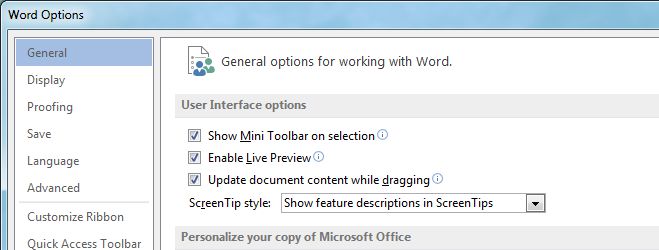
Ar kažkas „Office 2013“ programose jus erzina? Praneškite mums ir mes galime paskelbti sprendimą.


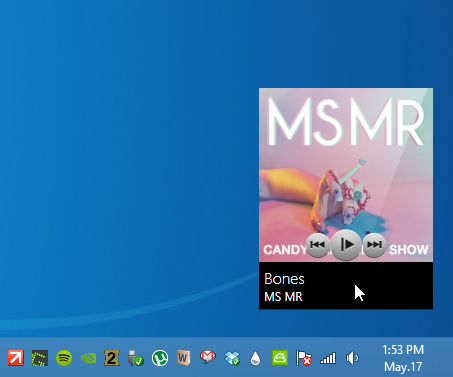










Komentarai